谷歌浏览器下载任务失败的常见原因
发布时间:2025-07-03
来源:Chrome官网

1. 网络连接问题:检查基础网络,确认设备已连接有效网络,尝试访问其他网站(如`www.baidu.com`)验证连通性。若使用Wi-Fi,尝试切换至移动数据或重启路由器。重置网络配置,在Windows设置中进入“网络和Internet”→“状态”→“网络重置”,清空所有缓存并重新连接网络。
2. 浏览器缓存与Cookie问题:清除下载记录,按 `Ctrl+J` 打开下载管理器,右键点击失败任务选择“删除”,清空列表后重新下载。清理浏览器数据,进入Chrome设置(`chrome://settings/`)→“隐私与安全”→“清除浏览数据”,勾选“缓存的图片和文件”及“Cookie”,时间范围选“全部”,点击“清除”。
3. 安全软件拦截:暂时关闭防火墙/杀毒软件,部分安全软件可能误判下载行为,可临时禁用防护功能(如360安全卫士、Windows Defender),完成后记得恢复启用。添加白名单,在安全软件设置中,将Chrome浏览器及目标下载站点(如文件服务器地址)添加到信任列表。
4. 存储空间不足:检查磁盘可用容量,右键点击“此电脑”→“属性”,确认系统盘(通常是C盘)剩余空间大于1GB。若不足,删除临时文件(`Win+R`输入`%temp%`清理)。更改下载路径,进入Chrome设置→“高级”→“下载位置”,将默认保存路径修改为空间充足的分区(如D盘或E盘)。
5. 扩展程序冲突:禁用可疑插件,进入Chrome设置→“扩展程序”,逐一关闭非必要插件(如广告拦截工具),重启浏览器后重试下载。使用无痕模式,按 `Ctrl+Shift+N` 打开无痕窗口,测试是否因扩展干扰导致下载失败。
6. 系统权限与代理设置:以管理员身份运行,右键点击Chrome图标→“属性”→“兼容性”→勾选“以管理员身份运行”,重新打开浏览器下载。检查代理配置,进入Chrome设置→“系统”→“打开计算机的代理设置”,关闭代理服务器(如有),或尝试切换至其他网络环境。
google Chrome浏览器插件是否具备广告弹窗屏蔽功能
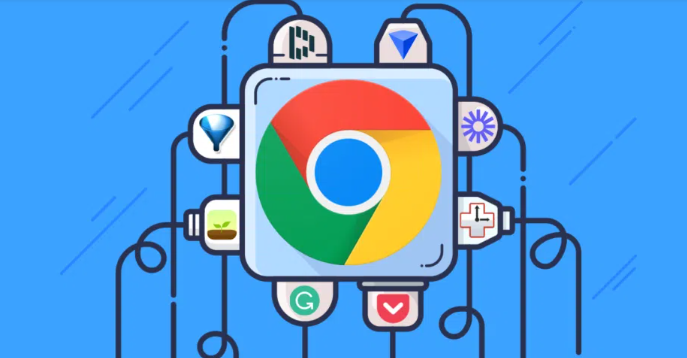
google Chrome浏览器插件自动检测并关闭弹出式广告窗口或浮层通知,提供持续无干扰浏览体验,适合日常网页访问或视频观看。
如何通过Google Chrome提升视频加载速度和播放稳定性
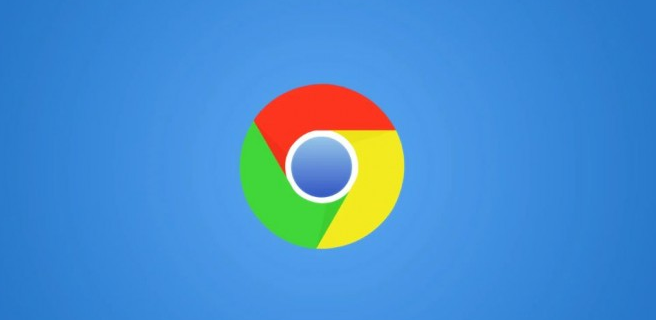
通过优化视频加载速度和播放稳定性,减少缓冲时间,提升视频播放体验。
谷歌浏览器网页加载慢可能是缓存过多
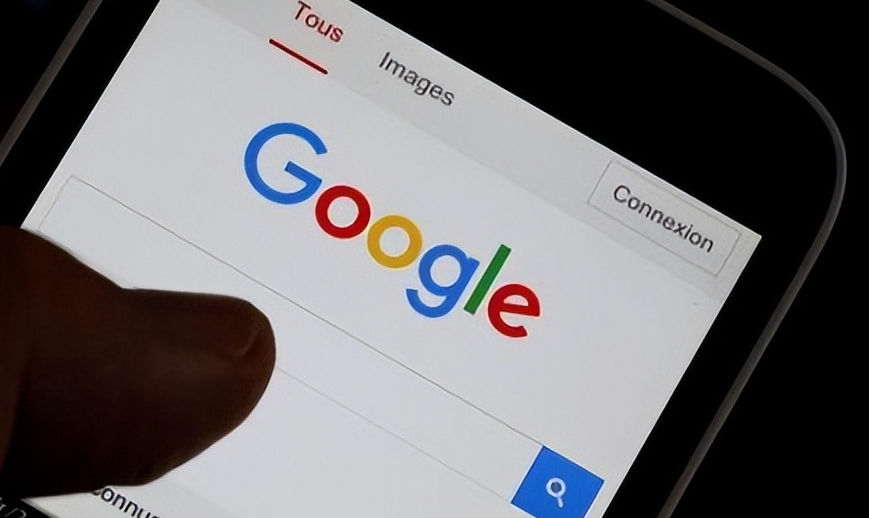
网页加载慢可能是由于浏览器缓存过多。用户可以通过清除缓存、历史记录和网站数据来加速页面加载,提升浏览体验。
谷歌浏览器账号同步异常排查与修复操作教程
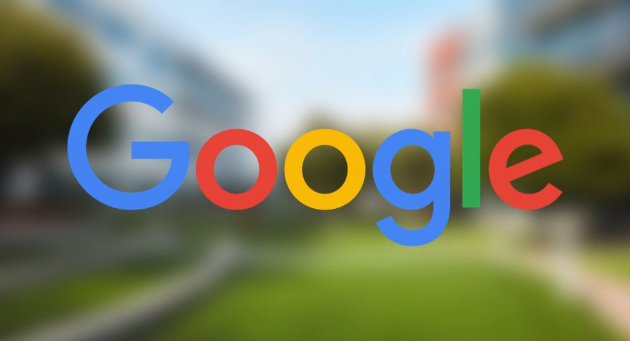
针对谷歌浏览器账号同步异常,详解排查与修复步骤,确保多设备数据一致性和安全性,保障用户浏览数据完整无损。
Chrome浏览器下载文件自动整理插件推荐
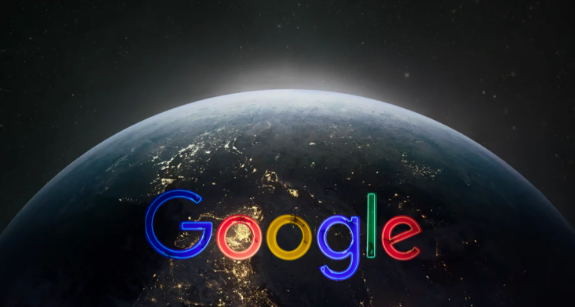
Chrome浏览器支持多款下载文件自动整理插件,推荐功能强大的插件帮助用户实现下载文件智能分类,提升文件管理效率,方便日常使用。
如何在Chrome浏览器中使用清除工具进行数据清理

使用Chrome浏览器的清除工具清理浏览数据,包括缓存、历史记录等,释放空间,提升浏览器性能。
